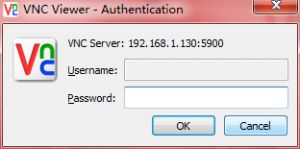pcduino开机心得
pcduino是国产的一款类似于树莓派的miniPC,并且支持anduino。且其硬件性能远超树莓派,是做嵌入式开发学习的又一个好选择。
得益于上了学校的嵌入式系统开发课程,我也免费得到了一个pcduino一个学期的使用权,想想还有点小激动呢。
现在我就来写写pcduino开机心得。
首先得到了pcduino,可惜我没有显示器,没有路由器,既看不到图形化界面,也上不了网怎么办,我想这也是初玩树莓派朋友的一个问题。
下面是无显示器路由器pcduino玩机步骤。
通过串口连接pcduino和你的笔记本:
因为没有显示器,也没有路由器,想要获得pcduino的信息就只能通过串口方式了。如果是有显示器的土豪就略过这段吧。
首先你得有个TTL转USB模块,上课发的,嘿嘿,pcduino的端口还是挺复杂的,所以这里贴一张pcduino的端口图。
将Debug Port和TTL转USB端口连接,TX-RXI,RX-TXO, GND-GND
将TTL转USB模块用USB线与笔记本连接。这时应该在笔记本上会自动安装驱动,如果没有自动安装或者安装失败可以选择使用驱动精灵等驱动安装软件安装驱动,好吧,我就是用驱动精灵装的,所以驱动精灵真是好东西。
接着从网上下载一个putty,如下图设置,使用的COM口可以在笔记本的设备管理器里面查看。
点击OPEN,这时候你就可以在笔记本上查看pcduino的命令行界面了。如果putty中卡住了,可以断电重启下pcduino。
pcduino上网方法:
方法一:
使用共享无线网的方式,使用网线将pcduino与笔记本相连,笔记本连上无线网,在无线网络设置中选择共享网络,这样你的pcduino就能够上网了。
方法二:
参考http://cnlearn.linksprite.com/pcduino/pcduino入门指南/通过串口连接pcduino获得ip地址信息/
这样就不用共享无线网了,但是这里需要注意设置的ip不能和你的无线网ip在同一网段。
通过vnc连接pcduino
到这一步我们还只能看到pcduino的命令行界面,怎么查看pcduino的图形界面呢,玩过树莓派的都知道,我们可以用vnc。
1.首先改一下pcduino的分辨率
查一下你笔记本的分辨率是多少。用PuTTY连接上pcDuino后,登录,输入sudo board-config.sh进入到系统设置页面。选择“change_screen”选项,回车,然后选择一个屏幕配置选项(和笔记本一致),并确定。最后TAB键到“Done”选项下,完成退出就可以了;重启一下。
2.接着我们需要再pcduino上安装和初始化vnc服务器
流程可以参考
http://www.cnblogs.com/iscode/p/3200521.html
1、安装x11vnc
输入下面的命令:
sudo apt-get install vino vinagre x11vnc
2、设置远程桌面登录时使用的密码,设置完后直接回车确认保存密码到 ~/.vnc/passwd 文件里,“~/ ”是你当前用户的根目录如: /home/你的用户名/
6、重启ubuntu 等重启好了以后,到windows 下 打开 vncviewer ,输入ubuntu IP的地址和5900端口号,如 : 192.168.1.130:5900
这里的ip需要在putty上使用ifconfig -a命令查看eth0网卡的ip获得。
然后连接,如果成功的话,会出现输入密码的对话框,
使用SSH连接笔记本和pcduino
顺便再提下使用SSH连接笔记本和pcduino
其实也很简单,在使用串口获得pcduino的IP之后,打开putty,选择SSH,一般默认就是,写入pcduino的IP
点击open,然后就连上了,具体可以参考
http://jingyan.baidu.com/album/e75057f2b0b7bcebc91a892c.html?picindex=2
pcduino使用vGA显示器,
pcduino只有HDMI端口,如果需要使用VGA显示器就需要买一根HDMI转VGA 连接线。
下面就比较简单了,我就不说了。